Cómo desinstalar IcuApp de los ordenadores
![]() Escrito por Tomas Meskauskas el
Escrito por Tomas Meskauskas el
¿Qué es IcuApp?
Durante nuestra inspección de IcuApp, nos dimos cuenta de que esta aplicación no tiene un propósito claro. Además, está alojada en una página web sospechosa y se distribuye con otros programas dudosos. Por tanto, los usuarios deben evitar instalar IcuApp (y las aplicaciones asociadas) para evitar posibles riesgos de seguridad y privacidad.
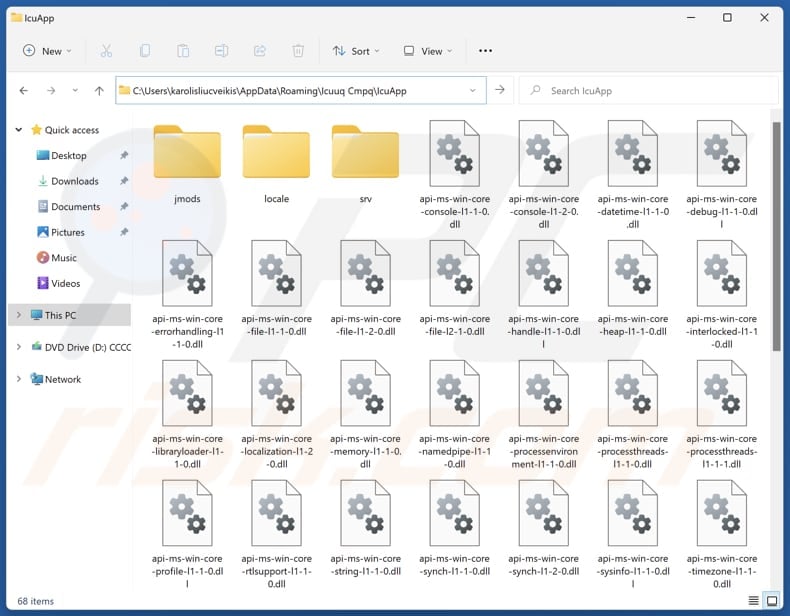
Descripción general de la aplicación no deseada IcuApp
Las aplicaciones como IcuApp pueden ralentizar los ordenadores al consumir recursos del sistema (p. ej., CPU y memoria), lo que provoca una disminución del rendimiento o bloqueos del sistema. También pueden generar anuncios no deseados (p. ej., ventanas emergentes, banners, cupones, avisos falsos), que pueden resultar molestos y conllevar riesgos de seguridad si se hace clic en ellos.
Además, apps como IcuApp suelen recopilar y utilizar indebidamente datos (por ejemplo, datos relacionados con la navegación, nombres, apellidos, números de teléfono, direcciones de correo electrónico o incluso información más sensible como contraseñas o datos de tarjetas de crédito). Los datos extraídos pueden utilizarse con fines maliciosos y venderse a terceros.
Descubrimos que IcuApp se instala junto con otros componentes no deseados, que pueden incluir secuestradores de navegador, adware o incluso software más dañino, como mineros de criptomonedas. Estas aplicaciones pueden estar diseñadas para bombardear a los usuarios con anuncios intrusivos, cambiar la configuración de los navegadores web o realizar otras tareas.
También cabe mencionar que las aplicaciones no deseadas pueden ser difíciles de eliminar por completo, dejando atrás archivos residuales o configuraciones que podrían seguir causando problemas. Por lo tanto, es aconsejable utilizar herramientas fiables como Combo Cleaner para eliminar aplicaciones como IcuApp de forma eficaz.
| Nombre | IcuApp programa no deseado |
| Tipo de amenaza | Programa no deseado), Aplicación no deseada |
| Nombres de detección | N/A (VirusTotal) |
| Síntomas | Un programa que no recuerda haber instalado aparece de repente en su ordenador. Una nueva aplicación realiza análisis del ordenador y muestra mensajes de advertencia sobre "problemas encontrados". Solicita un pago para eliminar los supuestos errores encontrados. |
| Métodos de distribución | Anuncios emergentes engañosos, instaladores de software gratuito (bundling), sitios web no fiables, redes P2P, descargadores de terceros, etc. |
| Daños | Pérdidas monetarias (compra innecesaria de software falso), ventanas emergentes de advertencia no deseadas, rendimiento lento del ordenador, riesgos para la privacidad y la seguridad. |
| Eliminación de Malware | Para eliminar posibles infecciones de malware, escanee su computadora con un software antivirus legítimo. Nuestros investigadores de seguridad recomiendan usar Combo Cleaner. |
Conclusión
En conclusión, la instalación de aplicaciones no deseadas como IcuApp puede exponer los sistemas a una serie de riesgos, como vulnerabilidades de seguridad, violaciones de la privacidad y rendimiento degradado. Si se instala una aplicación de este tipo en el sistema operativo, debe eliminarse lo antes posible. Algunos ejemplos de otras aplicaciones no deseadas son NeverSleep, Movidown y Perfect Player.
¿Cómo se instalaron las aplicaciones no deseadas en mi ordenador?
Las aplicaciones como IcuApp se distribuyen a menudo a través de páginas web sospechosas que las promocionan como útiles y legítimas. El empaquetado de software es otro método popular para distribuir este tipo de aplicaciones. Es habitual que las aplicaciones no deseadas se incluyan en instaladores de otros programas y se oculten en opciones "Avanzadas", "Personalizadas" o similares.
Hacer clic en anuncios engañosos, ventanas emergentes, enlaces, botones, etc., también puede conducir a descargas e instalaciones no deseadas. Además, los usuarios pueden instalar sin saberlo aplicaciones no deseadas a través de descargas de redes P2P, descargadores de terceros, tiendas de aplicaciones no oficiales, etc.
¿Cómo evitar la instalación de aplicaciones no deseadas?
Utilice sitios web oficiales (o tiendas de aplicaciones) al descargar programas y archivos, y compruebe siempre que los instaladores no contengan ofertas no deseadas (y anule su selección durante la instalación). No confíe en las ventanas emergentes, anuncios y contenidos similares de páginas web sospechosas. Evite aceptar recibir notificaciones de sitios sospechosos.
Analice regularmente el sistema operativo en busca de software no deseado y elimínelo. Utilice una herramienta de seguridad de confianza para su protección y eliminación. Además, mantenga actualizados el sistema operativo y el software instalado. Si su ordenador ya está infectado con aplicaciones fraudulentas, le recomendamos que ejecute un análisis con Combo Cleaner para eliminarlas automáticamente.
Sitio web que promociona la aplicación IcuApp:
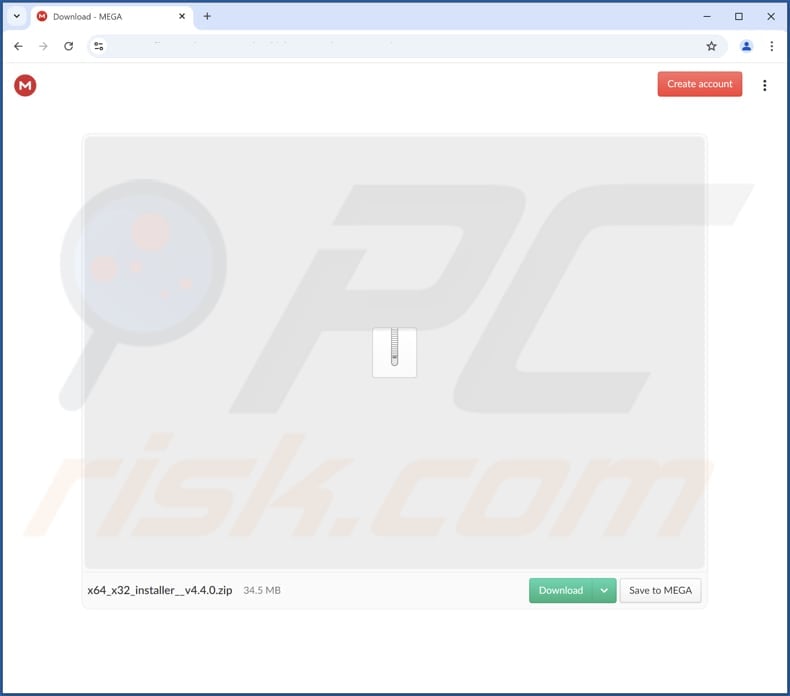
Eliminación automática instantánea de malware:
La eliminación manual de amenazas puede ser un proceso largo y complicado que requiere conocimientos informáticos avanzados. Combo Cleaner es una herramienta profesional para eliminar malware de forma automática, que está recomendado para eliminar malware. Descárguelo haciendo clic en el siguiente botón:
▼ DESCARGAR Combo Cleaner
El detector gratuito verifica si su equipo está infectado. Para usar el producto con todas las funciones, debe comprar una licencia para Combo Cleaner. 7 días de prueba gratuita limitada disponible. Combo Cleaner es propiedad y está operado por Rcs Lt, la empresa matriz de PCRisk. Leer más. Si decide descargar este programa, quiere decir que usted está conforme con nuestra Política de privacidad y Condiciones de uso.
Menú rápido:
- ¿Qué es IcuApp?
- PASO 1. Desinstale las aplicaciones engañosas mediante el Panel de Control.
- PASO 2. Elimine las extensiones no deseadas de Google Chrome.
- PASO 3. Elimine los complementos no deseados de Mozilla Firefox.
- PASO 4. Elimine las extensiones no deseadas de Safari.
- PASO 5. Elimine los complementos no deseados de Microsoft Edge.
Eliminación de aplicaciones no deseadas:
Usuarios de Windows 10:

Haga clic con el botón derecho en la esquina inferior izquierda de la pantalla, en el Menú de acceso rápido, seleccione Panel de control. En la nueva ventana, elija Desinstalar un programa.
Usuarios de Windows 7:

Haga clic en Inicio (El "logo de Windows" en la esquina inferior izquierda de su escritorio), elija Panel de control. Localice la opción Programas y características y haga clic en Desinstalar un programa.
Usuarios de macOS (OSX):

Haga clic Finder, en la nueva ventana, seleccione Aplicaciones. Arrastre la app desde la carpeta Aplicaciones hasta la papelera (ubicada en su Dock). Seguidamente, haga clic derecho sobre el icono de la papelera y seleccione Vaciar papelera.
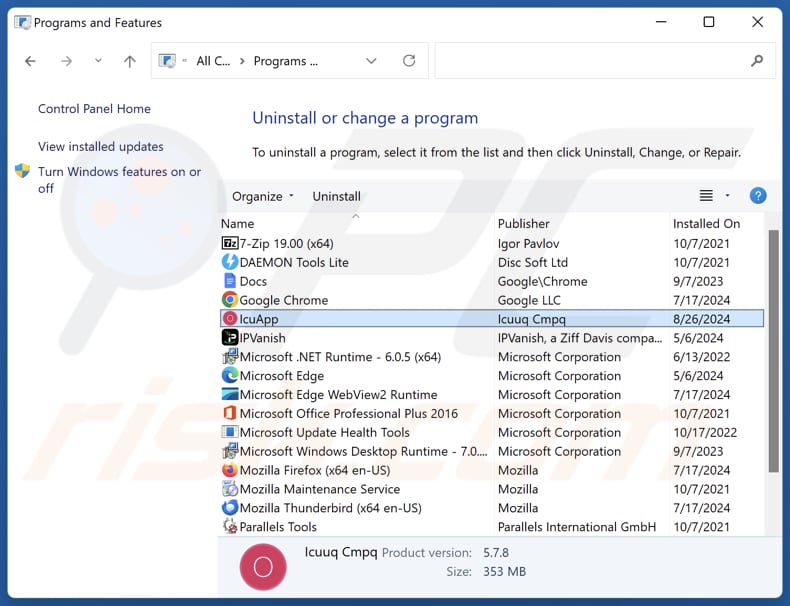
En la ventana de desinstalación de programas, busque aplicaciones sospechosas, seleccione estas entradas y haga clic en "Desinstalar" o "Suprimir".
Tras desinstalar las aplicaciones no deseadas, analice su ordenador en busca de componentes restantes no deseados o posibles infecciones de malware. Para ello, utilice el software de eliminación de programas maliciosos recomendado.
Elimine las extensiones no deseadas de los navegadores de Internet:
IcuApp puede instalarse junto con adware, secuestradores de navegadores u otras aplicaciones no deseadas. Si aparece publicidad no deseada o se producen redireccionamientos al navegar por Internet, continúe con la siguiente guía de eliminación.
Vídeo que muestra cómo eliminar complementos del navegador potencialmente no deseados:
 Eliminar extensiones maliciosas de Google Chrome:
Eliminar extensiones maliciosas de Google Chrome:
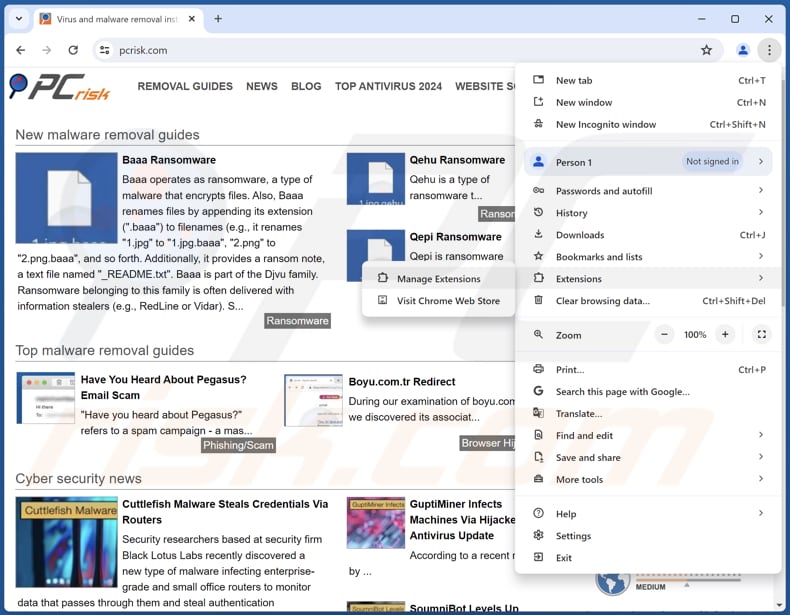
Haga clic en el icono de menú de Chrome ![]() (en la esquina superior derecha de Google Chrome), seleccione "Extensiones" y haga clic en "Administrar extensiones". Localice todas las extensiones sospechosas instaladas recientemente, seleccione estas entradas y haga clic en "Eliminar".
(en la esquina superior derecha de Google Chrome), seleccione "Extensiones" y haga clic en "Administrar extensiones". Localice todas las extensiones sospechosas instaladas recientemente, seleccione estas entradas y haga clic en "Eliminar".
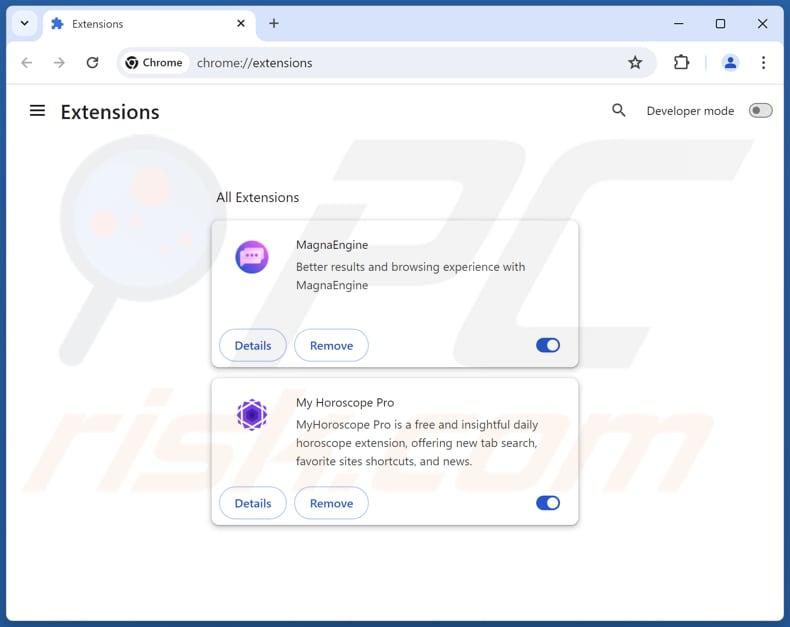
Método opcional:
Si sigue teniendo problemas para eliminar icuapp programa no deseado, restablezca la configuración predeterminada del navegador Google Chrome. Haga clic en el icono de menú en Chrome ![]() (parte superior derecha de Google Chrome) y seleccione Configuración. Diríjase a la parte inferior de la pantalla. Haga clic en el enlace Configuración avanzada.
(parte superior derecha de Google Chrome) y seleccione Configuración. Diríjase a la parte inferior de la pantalla. Haga clic en el enlace Configuración avanzada.

De nuevo, utilice la barra de desplazamiento para ir a la parte inferior de la pantalla y haga clic en el botón Restablecer (Restaura los valores predeterminados originales de la configuración).

En la nueva ventana, confirme que quiere restablecer la configuración predeterminada de Google Chrome haciendo clic en el botón Restablecer.

 Elimine los complementos maliciosos de Mozilla Firefox:
Elimine los complementos maliciosos de Mozilla Firefox:
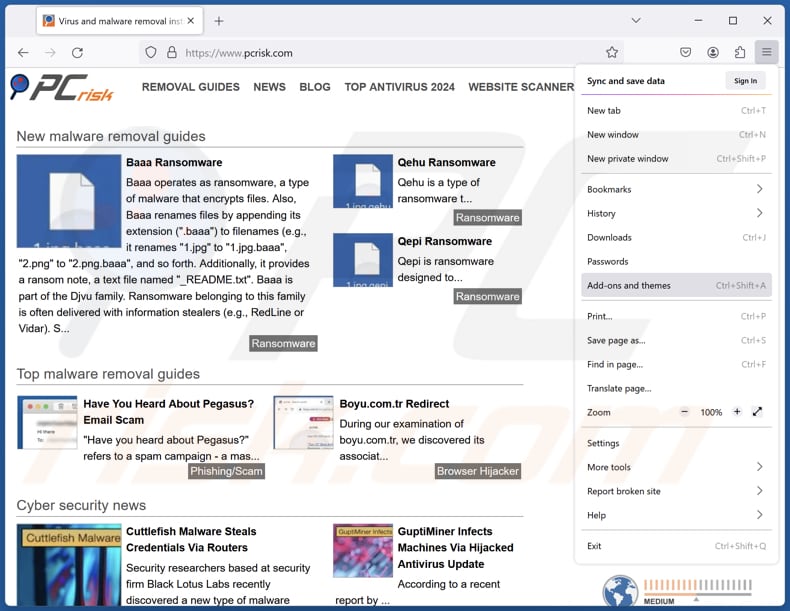
Haga clic en el menú de Firefox ![]() (en la esquina superior derecha de la ventana principal), seleccione "Complementos y temas". Haz clic en "Extensiones", en la ventana abierta localiza todas las extensiones sospechosas instaladas recientemente, haz clic en los tres puntos y luego en "Eliminar".
(en la esquina superior derecha de la ventana principal), seleccione "Complementos y temas". Haz clic en "Extensiones", en la ventana abierta localiza todas las extensiones sospechosas instaladas recientemente, haz clic en los tres puntos y luego en "Eliminar".

Método opcional:
Los usuarios con problemas para eliminar de icuapp programa no deseado pueden restablecer la configuración de Mozilla Firefox.
Abra Mozilla Firefox; en la esquina superior derecha de la ventana principal, haga clic en el menú de Firefox ![]() ; en el menú desplegado, pulse sobre el icono Abrir menú de ayuda
; en el menú desplegado, pulse sobre el icono Abrir menú de ayuda ![]()

Seleccione Información para solucionar problemas.

En la nueva pantalla, haga clic en el botón Restablecer Firefox.

En la nueva ventana, confirme que desea restablecer la configuración predeterminada de Mozilla Firefox haciendo clic en el botón Restablecer.

 Eliminar extensiones maliciosas en Safari:
Eliminar extensiones maliciosas en Safari:

Cerciórese de que su navegador Safari está activo. Haga clic en el menú de Safari y seleccione Preferencias…

En la nueva ventana, haga clic en Extensiones, revise todas las extensiones instaladas recientemente que parezcan sospechosas, selecciónelas y haga clic en Desinstalar.
Método opcional:
Asegúrese de que su navegador Safari está activo y haga clic en el menú Safari. Seleccione Borrar historial y datos de sitios webs del menú desplegable.

En el cuadro de diálogo que se ha abierto, seleccione Todo el historial y pulse el botón Borrar historial.

 Eliminar extensiones maliciosas de Microsoft Edge:
Eliminar extensiones maliciosas de Microsoft Edge:

Haga clic en el ícono de menú de Edge ![]() (en la esquina superior derecha de Microsoft Edge), seleccione "Extensiones". Localice todos los complementos de navegador sospechosos recientemente instalados y haga clic en "Eliminar" debajo de sus nombres.
(en la esquina superior derecha de Microsoft Edge), seleccione "Extensiones". Localice todos los complementos de navegador sospechosos recientemente instalados y haga clic en "Eliminar" debajo de sus nombres.

Método opcional:
Si continúa teniendo problemas con la eliminación de icuapp programa no deseado, restablezca la configuración del navegador Microsoft Edge. Haga clic en el ícono de menú de Edge ![]() (en la esquina superior derecha de Microsoft Edge) y seleccione Configuración.
(en la esquina superior derecha de Microsoft Edge) y seleccione Configuración.

En el menú de configuración abierto, seleccione Restablecer Configuración.

Seleccione Restaurar configuración a sus valores predeterminados. En la ventana abierta, confirme que desea restablecer la configuración predeterminada de Microsoft Edge haciendo clic en el botón Restablecer.

- Si esto no ayudó, siga estas instrucciones alternativas que explican cómo restablecer el navegador Microsoft Edge.
Resumen:
 Con normalidad, el software publicitario o aplicaciones potencialmente no deseadas se introducen sin permiso en los navegadores web del usuario al descargar programas gratuitos. Algunos de los sitios web malintencionados que ofrecen descargas de programas gratuitos no dejan descargar el programa elegido si se decide rechazar la instalación de software promocionado. Tenga en cuenta que la fuente más segura para descargar programas gratuitos es el sitio web de los creadores. Al instalar el programa gratuito ya descargado, elija la opción de instalación personalizada o avanzada; este paso mostrará todas las aplicaciones no deseadas que se iban a instalar junto con el programa de su elección.
Con normalidad, el software publicitario o aplicaciones potencialmente no deseadas se introducen sin permiso en los navegadores web del usuario al descargar programas gratuitos. Algunos de los sitios web malintencionados que ofrecen descargas de programas gratuitos no dejan descargar el programa elegido si se decide rechazar la instalación de software promocionado. Tenga en cuenta que la fuente más segura para descargar programas gratuitos es el sitio web de los creadores. Al instalar el programa gratuito ya descargado, elija la opción de instalación personalizada o avanzada; este paso mostrará todas las aplicaciones no deseadas que se iban a instalar junto con el programa de su elección.
Ayuda para la desinfección:
Si se encuentra con problemas al intentar eliminar icuapp programa no deseado de su equipo, por favor pida ayuda en nuestro foro de eliminación de programas maliciosos.
Publique un comentario:
Si dispone de más información sobre icuapp programa no deseado o sobre la forma de eliminarlo, por favor comparta su conocimiento en la sección de comentarios de abajo.
Fuente: https://www.pcrisk.com/removal-guides/30799-icuapp-unwanted-application
Preguntas más frecuentes (FAQ)
¿Cuál es la finalidad de una aplicación no deseada?
Las aplicaciones de este tipo pueden ofrecer anuncios intrusivos y engañosos, recopilar diversos datos, secuestrar navegadores y (o) realizar otras acciones potencialmente dañinas.
¿Es legal la aplicación no deseada IcuApp?
En la mayoría de los casos, las aplicaciones no deseadas son legalmente permisibles porque sus Acuerdos de Licencia de Usuario Final (EULA) suelen revelar su posible comportamiento y condiciones de uso.
¿Es peligroso tener IcuApp instalada en mi ordenador?
Esta aplicación puede suponer riesgos para la privacidad y la seguridad. Además, contiene otras aplicaciones no deseadas que pueden causar diversos problemas. Por lo tanto, tener IcuApp instalado en un ordenador podría ser perjudicial.
¿Me ayudará Combo Cleaner a eliminar la aplicación no deseada IcuApp?
Sí, Combo Cleaner analizará su ordenador y eliminará todas las aplicaciones maliciosas no deseadas. La eliminación manual no siempre es infalible, ya que los archivos y componentes residuales pueden permanecer ocultos en el sistema. Aunque se elimine el software principal, algunos de sus elementos podrían seguir activos o presentes.
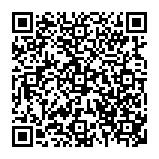
▼ Mostrar discusión.